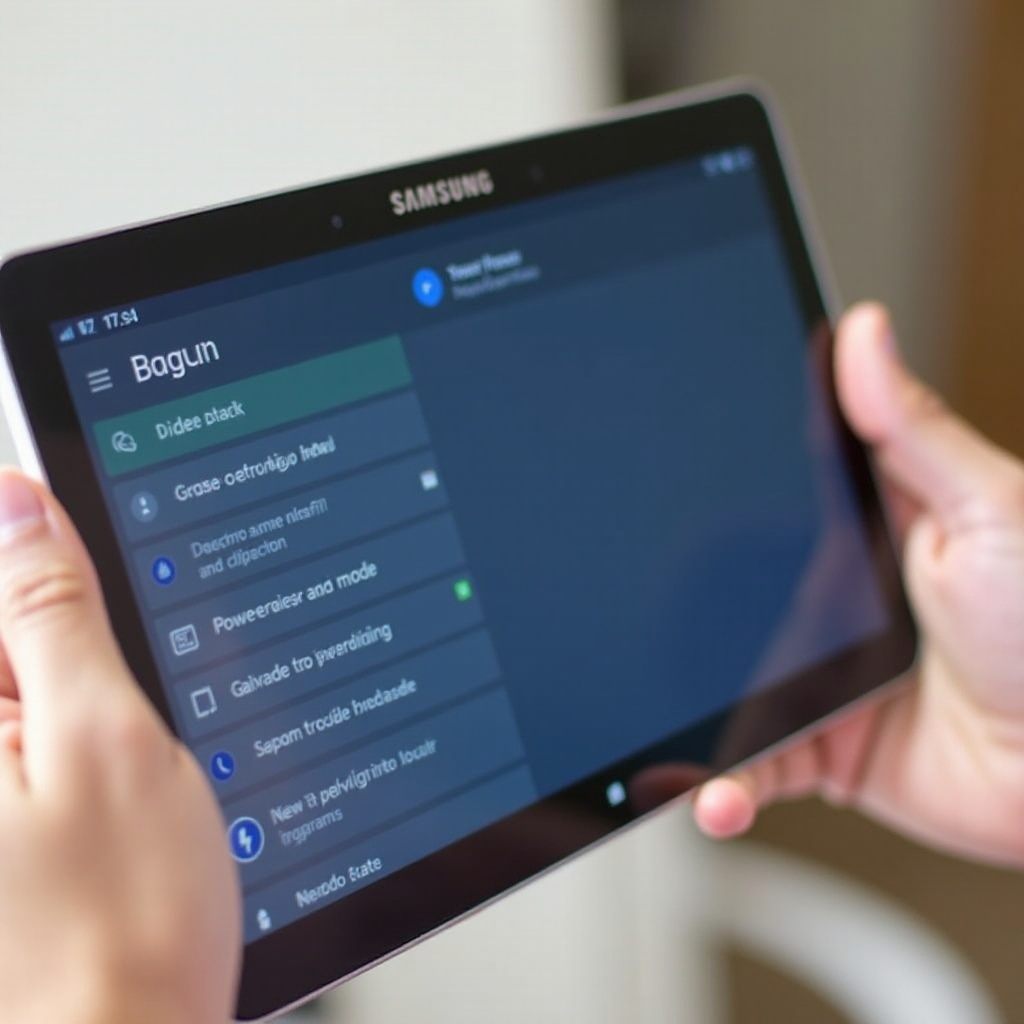RCA 태블릿 복구 방법
소개
RCA 태블릿을 복원하는 것은 소프트웨어 결함, 빈번한 충돌 또는 성능 저하 등의 다양한 문제를 해결하는 데 중요한 단계가 될 수 있습니다. 경미한 문제나 심각한 고장 여부에 관계없이, 디바이스를 리셋하는 방법을 이해하면 매끄러운 작동을 되찾는 데 도움이 될 수 있습니다. 이 가이드에서는 자신있게 RCA 태블릿을 복원하고 다시 그 혜택을 누릴 수 있도록 포괄적이고 단계별로 지침을 제공합니다.

복원의 필요성 이해하기
여러 가지 상황에서 RCA 태블릿을 복원해야 할 수도 있습니다. 아마도 이전보다 속도가 느려지거나 특정 앱이 예기치 않게 계속 충돌할 수 있습니다. 경우에 따라 소프트웨어 손상이나 충돌로 인해 상당한 불안정이 발생할 수 있습니다. 리셋을 수행하면 문제가 되는 손상된 파일이나 설정을 지우면서 이러한 문제를 종종 완화할 수 있습니다.
다른 경우에는 새로운 사용자를 위해 태블릿을 공장 초기 설정으로 복원할 필요가 있을 수 있습니다. 이는 모든 개인 데이터를 제거하여 새로운 시작을 제공합니다. 이유와 관계없이 적절하게 리셋하는 방법을 아는 것은 디바이스의 최적 성능을 유지하는 데 도움이 됩니다.
RCA 태블릿을 복원하기 전 준비 사항
복원 과정을 시작하기 전에 정보를 보호하고 절차가 원활하게 진행되도록 몇 가지 준비 단계를 진행하십시오. 우선 모든 중요한 데이터를 백업하십시오. 디바이스를 복원하면 사진, 앱 및 문서를 포함하여 모든 콘텐츠가 지워집니다. 클라우드 서비스나 외부 저장 장치를 사용하여 파일을 보존할 수 있습니다.
다음으로, 태블릿이 복원 과정을 완료할 수 있는 충분한 배터리 잔량이 있는지 확인하십시오. 디바이스를 최소 50%까지 충전하면 중단을 방지할 수 있습니다. 또한, 복원 후에 필요한 소프트웨어 업데이트를 위해 안정적인 Wi-Fi 연결을 확보하십시오. 마지막으로, 절차가 약간 다를 수 있으므로 태블릿의 특정 모델 지침에 익숙해지십시오.
RCA 태블릿 복원의 단계별 지침
RCA 태블릿을 복원하는 방법은 겪고 있는 문제의 심각도에 따라 다양한 방법을 포함할 수 있습니다. 이 섹션에서는 세 가지 주요 방법: 소프트 리셋, 설정을 통한 하드 리셋, 물리 버튼을 이용한 하드 리셋을 다룹니다.
방법 1: 소프트 리셋
- 전원 버튼 찾기: 약 10초간 꾹 누릅니다.
- 재시작 대기: 화면이 어두워지면 버튼을 놓고 디바이스가 재시작될 때까지 기다립니다.
- 기능 확인: 홈 화면이 나타나면 문제가 지속되는지 확인합니다.
방법 2: 설정을 통한 하드 리셋
- 설정 열기: 홈 화면에서 ‘설정’ 메뉴로 이동합니다.
- 백업 및 초기화로 이동: 아래로 스크롤하여 ‘백업 및 초기화’ 옵션을 찾습니다.
- 공장 초기화 선택: 이 옵션을 탭하고 경고 메시지를 검토합니다.
- 확인: ‘태블릿 초기화’를 클릭한 후 확인합니다. 디바이스가 재시작되고 리셋 과정이 시작됩니다.
- 다시 설정: 완료 후 화면 지침에 따라 태블릿을 다시 설정합니다.
방법 3: 물리 버튼을 이용한 하드 리셋
- 디바이스 전원 끄기: 태블릿이 완전히 꺼져 있는지 확인합니다.
- 특정 버튼 누르기: 전원 버튼과 볼륨 업 버튼을 동시에 눌러 RCA 로고가 나타날 때까지 계속 누릅니다.
- 복구 모드로 들어가기: 버튼을 놓아 Android 시스템 복구 모드로 들어갑니다.
- 데이터 삭제/공장 초기화로 이동: 볼륨 버튼을 사용하여 스크롤하고 전원 버튼을 눌러 선택합니다.
- 선택 확인: ‘예–모든 사용자 데이터 삭제’를 강조 표시하고 전원 버튼을 눌러 초기화를 시작합니다.
- 시스템 재부팅: 초기화가 완료되면 ‘지금 시스템 재부팅’을 선택합니다.

복원 후 단계
RCA 태블릿을 복원한 후, 모든 것이 원활하게 작동하는지 확인하기 위해 몇 가지 필수 단계를 수행하십시오. 화면 지침에 따라 디바이스를 설정하는 것부터 시작합니다. 중요한 앱을 다시 설치하고 이전에 생성한 백업에서 데이터를 복원하십시오. 최신 기능 및 보안 패치를 누리기 위해 사용 가능한 소프트웨어 업데이트가 있는지 확인하고 설치하는 것도 권장됩니다.

결론
RCA 태블릿 복원은 단계를 나누어 설명하면 간단한 작업입니다. 소프트 리셋, 설정을 통한 하드 리셋 또는 물리 버튼을 이용한 하드 리셋을 선택하든 이 가이드는 이를 효율적으로 처리할 수 있는 지식을 제공합니다.
자주 묻는 질문들
자주 묻는 질문
RCA 태블릿을 재설정하기 전에 데이터를 백업하려면 어떻게 해야 하나요?
데이터를 백업하려면 ‘설정’으로 이동한 다음 ‘백업 및 재설정’을 선택하세요. 여기에서 Google 계정을 연결하고 백업 옵션을 활성화할 수 있습니다. 또는 클라우드 서비스를 사용하거나 파일을 외부 저장 장치에 전송하여 안전하게 보관할 수 있습니다.
RCA 태블릿이 재설정되지 않으면 어떻게 해야 하나요?
태블릿이 재설정되지 않으면 특정 모델에 맞는 올바른 절차를 따르고 있는지 확인하세요. 장치를 충전하고 단계를 반복하거나 다른 재설정 방법을 시도해 보세요. 문제가 계속되면 고객 지원에 문의하여 추가 도움을 받으세요.
공장 초기화를 하면 RCA 태블릿에서 바이러스를 제거할 수 있나요?
공장 초기화를 수행하면 모든 데이터를 지우고 태블릿을 원래 상태로 되돌려 바이러스와 악성 소프트웨어를 효과적으로 제거할 수 있습니다. 그러나 재설정 후 신뢰할 수 있는 백신 소프트웨어를 설치하여 미래 감염을 방지하는 것이 좋습니다.